最新AMI BIOS图文详解
- 格式:doc
- 大小:2.01 MB
- 文档页数:19

最新 AMI Bios 设置全程图解花了几个星期的时间终于把这个文章完全写玩了,呵呵。
于是迫不及待的传上来!文章很长,看上去有一点累,但是我也是为了所有的读者都能看懂,而且尽量讲的详细一些,(想必这应该是国内目前最完善的Bios教程吧!)希望对你有一点用!对于一个热衷于电脑的用户来说,最大的乐趣就是发觉计算机的潜能,了解计算机的一些技术,计算机的Bios设置对于很多初用电脑人的来说很是深奥,甚至一些计算机的老用户还不了解Bios,因为计算机Bios涉及了很多计算机内部硬件和性能差数设置,对于一般不懂电脑的人来说有一定的危险性,加之一般Bios里面都是英文,这个对于英语好的人来说没有问题,但是这毕竟是中国,还有很多人对英语并不是很懂,所以很多人不敢轻易涉足!为了把大家的这些疑惑解决,我利用空闲时间把Bios的设置用图文解释给大家看看,希望能给一部分人一些帮助!但是因为个人知识有限,所以可能其中有一些遗漏或者不正确的解释,请大家一起来探讨指正!谢谢各位的支持!我找了两种Bios的计算机分别是:华硕的AMI BIOS和升技的AWARD BIOS,这也是目前两种主流的Bios,及算是不同品牌的主板,他们的Bios也是与这两种Bios的功能和设置大同小异,但是一般不同的主板及算是同一品牌的不同型号的主板,他们的Bios又还是有区别的,所以一般不同型号主板的Bios不能通用!先以华硕的AMI Bios为例,介绍一下AMI Bios的设置:开启计算机或重新启动计算机后,在屏幕显示如下时,按下“Del”键就可以进入Bios的设置界面要注意的是,如果按得太晚,计算机将会启动系统,这时只有重新启动计算机了。
大家可在开机后立刻按住Delete键直到进入Bios。
有些品牌机是按F1进入Bios设置的,这里请大家注意!进入后,你可以用方向键移动光标选择Bios设置界面上的选项,然后按Enter进入子菜单,用ESC键来返回主单,用PAGE UP和PAGE DOWN键或上下( ↑↓ )方向键来选择具体选项回车键确认选择,F10键保留并退出Bios设置。
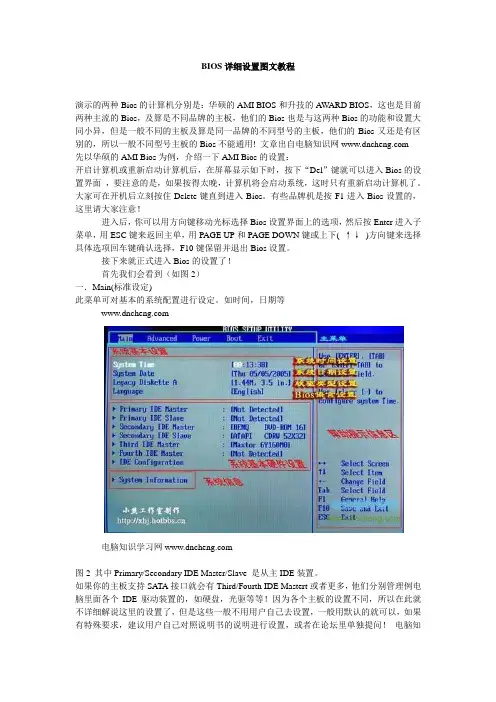
BIOS详细设置图文教程演示的两种Bios的计算机分别是:华硕的AMI BIOS和升技的AW ARD BIOS,这也是目前两种主流的Bios,及算是不同品牌的主板,他们的Bios也是与这两种Bios的功能和设置大同小异,但是一般不同的主板及算是同一品牌的不同型号的主板,他们的Bios又还是有区别的,所以一般不同型号主板的Bios不能通用! 文章出自电脑知识网先以华硕的AMI Bios为例,介绍一下AMI Bios的设置:开启计算机或重新启动计算机后,在屏幕显示如下时,按下“Del”键就可以进入Bios的设置界面,要注意的是,如果按得太晚,计算机将会启动系统,这时只有重新启动计算机了。
大家可在开机后立刻按住Delete键直到进入Bios。
有些品牌机是按F1进入Bios设置的,这里请大家注意!进入后,你可以用方向键移动光标选择Bios设置界面上的选项,然后按Enter进入子菜单,用ESC键来返回主单,用PAGE UP和PAGE DOWN键或上下( ↑↓)方向键来选择具体选项回车键确认选择,F10键保留并退出Bios设置。
接下来就正式进入Bios的设置了!首先我们会看到(如图2)一.Main(标准设定)此菜单可对基本的系统配置进行设定。
如时间,日期等电脑知识学习网图2 其中Primary/Secondary IDE Master/Slave 是从主IDE装置。
如果你的主板支持SATA接口就会有Third/Fourth IDE Mastert或者更多,他们分别管理例电脑里面各个IDE驱动装置的,如硬盘,光驱等等!因为各个主板的设置不同,所以在此就不详细解说这里的设置了,但是这些一般不用用户自己去设置,一般用默认的就可以,如果有特殊要求,建议用户自己对照说明书的说明进行设置,或者在论坛里单独提问!电脑知识学习网System Information这是显示系统基本硬件信息的,没有什么好讲(如图3)文章出自电脑知识网电脑知识学习网图3本文出自电脑硬件知识网基本设置了解后就进入高级设置了!二.Advanced(进阶设置)如图4:图4文章出自电脑知识网这里就是Bios的核心设置了,新手一定要小心的设置,因为其直接关系系统的稳定和硬件的安全,千万不可以盲目乱设!1.大家先看到的是“JumperFree Configuration”(不同品牌的主板有可能不同,也可能没有)再这里可以设置CPU的一些参数,对于喜欢超频的朋友来说这里就是主攻地!(如图) 电脑硬件知识大家可以看到有一个“AI Overclock Tumer”的选项,其中有一些选项,如上图,其中又以“Manual”为关键,选择后会看到如下图:电脑知识学习网电脑硬件知识对于CPU超频爱好者这些东西应该了如指掌,CPU的外频设置(CPU External Frequency)是超频的关键之一,CPU的主频(即我们平时所说的P4 3.0G等等之内的频率)是由外频和倍频相乘所得的值,比如一颗3.0G的CPU在外频为200的时候他的倍频就是15,(200MHz*15=3000MHz)。
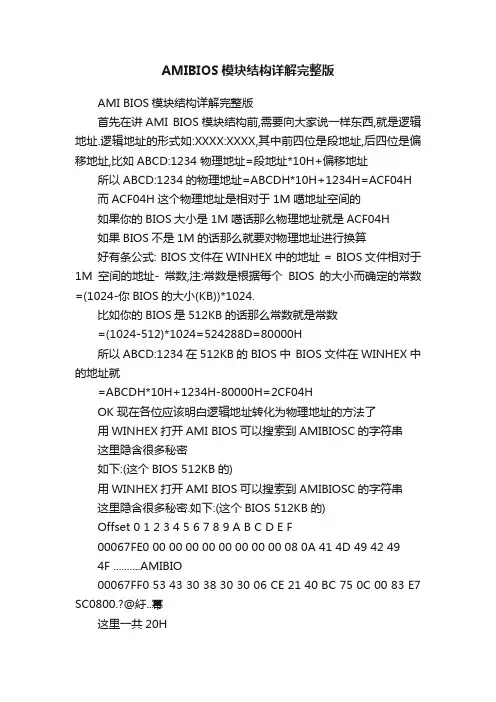
AMIBIOS模块结构详解完整版AMI BIOS模块结构详解完整版首先在讲AMI BIOS模块结构前,需要向大家说一样东西,就是逻辑地址.逻辑地址的形式如:XXXX:XXXX,其中前四位是段地址,后四位是偏移地址,比如ABCD:1234 物理地址=段地址*10H+偏移地址所以ABCD:1234的物理地址=ABCDH*10H+1234H=ACF04H 而ACF04H这个物理地址是相对于1M噶地址空间的如果你的BIOS大小是1M噶话那么物理地址就是ACF04H如果BIOS不是1M的话那么就要对物理地址进行换算好有条公式: BIOS文件在WINHEX中的地址 = BIOS文件相对于1M空间的地址- 常数,注:常数是根据每个BIOS的大小而确定的常数=(1024-你BIOS的大小(KB))*1024.比如你的BIOS是512KB的话那么常数就是常数=(1024-512)*1024=524288D=80000H所以ABCD:1234在512KB的BIOS中 BIOS文件在WINHEX中的地址就=ABCDH*10H+1234H-80000H=2CF04HOK 现在各位应该明白逻辑地址转化为物理地址的方法了用WINHEX打开AMI BIOS可以搜索到AMIBIOSC的字符串这里隐含很多秘密如下:(这个BIOS 512KB的)用WINHEX打开AMI BIOS可以搜索到AMIBIOSC的字符串这里隐含很多秘密.如下:(这个BIOS 512KB的)Offset 0 1 2 3 4 5 6 7 8 9 A B C D E F00067FE0 00 00 00 00 00 00 00 00 08 0A 41 4D 49 42 494F ..........AMIBIO00067FF0 53 43 30 38 30 30 06 CE 21 40 BC 75 0C 00 83 E7 SC0800.?@紆..冪这里一共20H具体结构如下:0-2H 保留供将来使用3H 一般都是00 如果不是00的话发BIOS给我4-5H BIOS映像版本8H 都是08的9H 都是0A的 (AMIBIOSC08的长度)A-13H AMIBIOSC14-17H BIOS 核心版本18-1BH BIOS校验位1C-1DH 第一个模块的偏移地址1E-1FH 第一个模块的段地址由此可知在这个BIOS里面第一个模块的逻辑地址是 E783:000C 所以物理地址=E7830H+000CH-80000H=6783CH6783CH-8H就是第一个模块的地址了至于为什么要-8H 你自己看一下就知道了OK 第一个模块的地址找到了继续研究一下第一个模块的头部看看有什么秘密Offset 0 1 2 3 4 5 6 7 8 9 A B C D E F 00067830 00 FF FF FF 98 07 00 00 F3 C3 B9 AA 10 00 1B E2 00067840 98 07 08 80 00 00 00 00 01 00 0C 00 20 35 01 00其中红色部分的14H就是模块头了单独提取出来Offset 0 1 2 3 4 5 6 7 8 9 A B C D E F 00000000 98 07 00 00 F3 C3 B9 AA 10 00 1B E2 98 07 08 80 00000010 00 00 00 00 0-3H 模块大小4-7H 校验位8-9H 下一个模块的偏移地址A-BH 下一个模块的段地址C-DH 模块大小EH 模块IDFH 模块属性由此可知该模块的模块大小是0798H 校验位AAB9C3F3 下一个模块的地址为E21B:0010 模块ID为08从此可以得知下一个模块的位置如此类推......................直到最后一个模块Offset 0 1 2 3 4 5 6 7 8 9 A B C D E F00000FD0 44 00 00 00 92 9F 03 15 FF FF FF FF 44 00 80 80 00000FE0 00 00 00 00 07 00 10 02 01 00 00 14 00 20 08 01 红色的就是模块头最后一个模块的模块头的8-BH都是FF FF FF FF的表示是最后一个模块了OK AMI BIOS模块机构详解到此完毕。
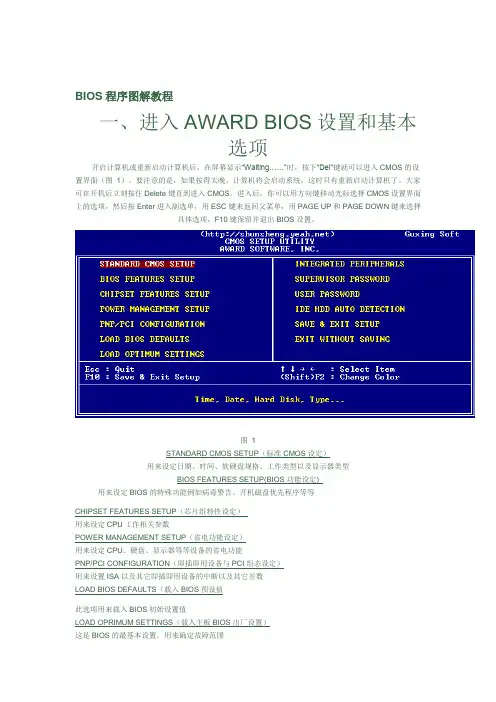
BIOS程序图解教程一、进入AWARD BIOS设置和基本选项开启计算机或重新启动计算机后,在屏幕显示“Waiting……”时,按下“Del”键就可以进入CMOS的设置界面(图1)。
要注意的是,如果按得太晚,计算机将会启动系统,这时只有重新启动计算机了。
大家可在开机后立刻按住Delete键直到进入CMOS。
进入后,你可以用方向键移动光标选择CMOS设置界面上的选项,然后按Enter进入副选单,用ESC键来返回父菜单,用PAGE UP和PAGE DOWN键来选择具体选项,F10键保留并退出BIOS设置。
图 1STANDARD CMOS SETUP(标准CMOS设定)用来设定日期、时间、软硬盘规格、工作类型以及显示器类型BIOS FEATURES SETUP(BIOS功能设定)用来设定BIOS的特殊功能例如病毒警告、开机磁盘优先程序等等CHIPSET FEATURES SETUP(芯片组特性设定)用来设定CPU工作相关参数POWER MANAGEMENT SETUP(省电功能设定)用来设定CPU、硬盘、显示器等等设备的省电功能PNP/PCI CONFIGURATION(即插即用设备与PCI组态设定)用来设置ISA以及其它即插即用设备的中断以及其它差数LOAD BIOS DEFAULTS(载入BIOS预设值此选项用来载入BIOS初始设置值LOAD OPRIMUM SETTINGS(载入主板BIOS出厂设置)这是BIOS的最基本设置,用来确定故障范围INTEGRATED PERIPHERALS(内建整合设备周边设定)主板整合设备设定SUPERVISOR PASSWORD(管理者密码)计算机管理员设置进入BIOS修改设置密码USER PASSWORD(用户密码)设置开机密码IDE HDD AUTO DETECTION(自动检测IDE硬盘类型)用来自动检测硬盘容量、类型SAVE&EXIT SETUP(储存并退出设置)保存已经更改的设置并退出BIOS设置EXIT WITHOUT SAVE(沿用原有设置并退出BIOS设置)不保存已经修改的设置,并退出设置图2STANDARD CMOS SETUP(标准CMOS设定)图2标准CMOS设定中包括了DATE和TIME设定,您可以在这里设定自己计算机上的时间和日期。
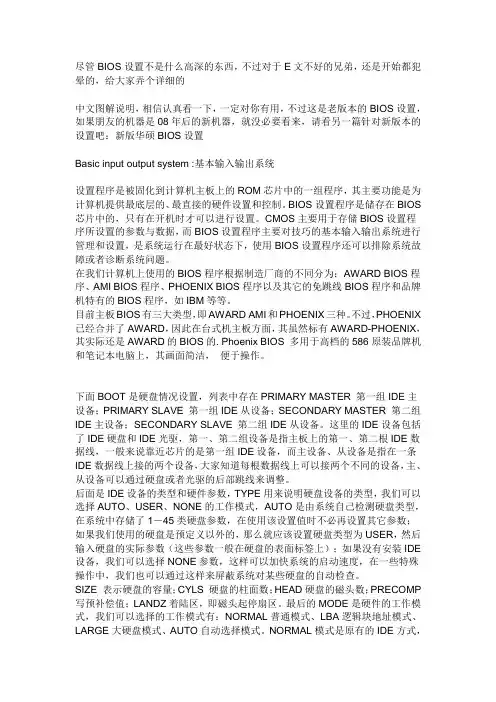
尽管BIOS设置不是什么高深的东西,不过对于E文不好的兄弟,还是开始都犯晕的,给大家弄个详细的中文图解说明,相信认真看一下,一定对你有用,不过这是老版本的BIOS设置,如果朋友的机器是08年后的新机器,就没必要看来,请看另一篇针对新版本的设置吧:新版华硕BIOS设置Basic input output system :基本输入输出系统设置程序是被固化到计算机主板上的ROM芯片中的一组程序,其主要功能是为计算机提供最底层的、最直接的硬件设置和控制。
BIOS设置程序是储存在BIOS 芯片中的,只有在开机时才可以进行设置。
CMOS主要用于存储BIOS设置程序所设置的参数与数据,而BIOS设置程序主要对技巧的基本输入输出系统进行管理和设置,是系统运行在最好状态下,使用BIOS设置程序还可以排除系统故障或者诊断系统问题。
在我们计算机上使用的BIOS程序根据制造厂商的不同分为:AWARD BIOS程序、AMI BIOS程序、PHOENIX BIOS程序以及其它的免跳线BIOS程序和品牌机特有的BIOS程序,如IBM等等。
目前主板BIOS有三大类型,即AWARD AMI和PHOENIX三种。
不过,PHOENIX 已经合并了AWARD,因此在台式机主板方面,其虽然标有AWARD-PHOENIX,其实际还是AWARD的BIOS的. Phoenix BIOS 多用于高档的586原装品牌机和笔记本电脑上,其画面简洁,便于操作。
下面BOOT是硬盘情况设置,列表中存在PRIMARY MASTER 第一组IDE主设备;PRIMARY SLAVE 第一组IDE从设备;SECONDARY MASTER 第二组IDE主设备;SECONDARY SLAVE 第二组IDE从设备。
这里的IDE设备包括了IDE硬盘和IDE光驱,第一、第二组设备是指主板上的第一、第二根IDE数据线,一般来说靠近芯片的是第一组IDE设备,而主设备、从设备是指在一条IDE数据线上接的两个设备,大家知道每根数据线上可以接两个不同的设备,主、从设备可以通过硬盘或者光驱的后部跳线来调整。
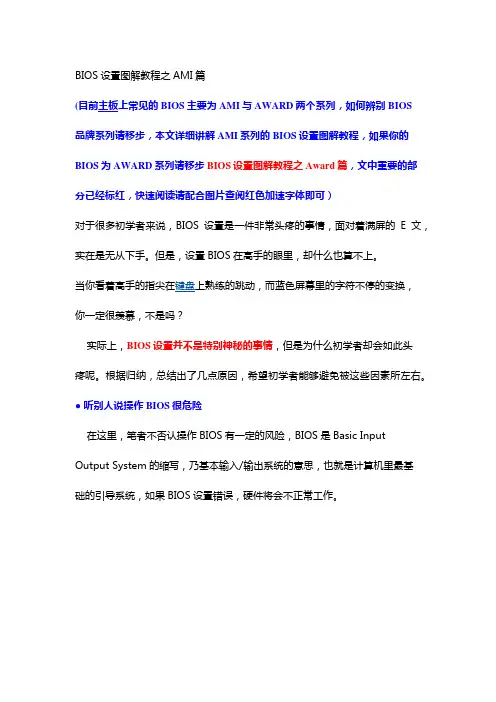
BIOS设置图解教程之AMI篇(目前主板上常见的BIOS主要为AMI与AWARD两个系列,如何辨别BIOS品牌系列请移步,本文详细讲解AMI系列的BIOS设置图解教程,如果你的BIOS为AWARD系列请移步BIOS设置图解教程之Award篇,文中重要的部分已经标红,快速阅读请配合图片查阅红色加速字体即可)对于很多初学者来说,BIOS设置是一件非常头疼的事情,面对着满屏的E文,实在是无从下手。
但是,设置BIOS在高手的眼里,却什么也算不上。
当你看着高手的指尖在键盘上熟练的跳动,而蓝色屏幕里的字符不停的变换,你一定很羡慕,不是吗?实际上,BIOS设置并不是特别神秘的事情,但是为什么初学者却会如此头疼呢。
根据归纳,总结出了几点原因,希望初学者能够避免被这些因素所左右。
● 听别人说操作BIOS很危险在这里,笔者不否认操作BIOS有一定的风险,BIOS是Basic Input Output System的缩写,乃基本输入/输出系统的意思,也就是计算机里最基础的引导系统,如果BIOS设置错误,硬件将会不正常工作。
操作BIOS真的很危险吗?笔者听到很多朋友都在说,设置BIOS很危险,从一个人接触计算机开始,就被前人在BIOS上蒙上了一层神秘的黑纱。
可以说,几乎每一个人都知道设置BIOS是一项非常危险的操作,也正是因为这样,菜鸟们也就不敢轻易尝试。
但如果你不去尝试,就永远也不会学到该如何设置。
所以,在此笔者建议,再危险的事情我们也要去尝试,敢于尝试是菜鸟变成高手的必备心理素质。
● 一看到全英文界面就没信心很多菜鸟一看到满屏的英文,就完全没有了设置的信心,根本不愿意仔细去看其中的内容,这样自然也不会去深入研究了。
但实际上,BIOS里很多设置项目英语都非常简单,在学校里英语不是特别差的人,都基本上能领会其大意,实在不懂得也不必去调试,毕竟BIOS里经常修改的也就那么几个项目。
所以,当你进入BIOS之后,千万不要被其中满屏的E文所吓倒,这样才能慢慢的学会调教BIOS。
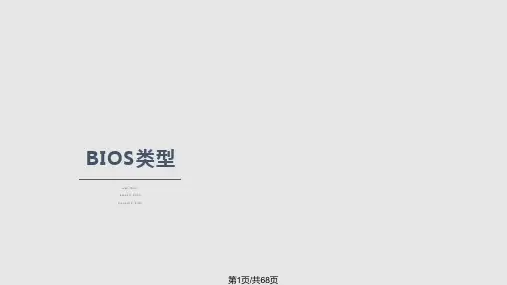
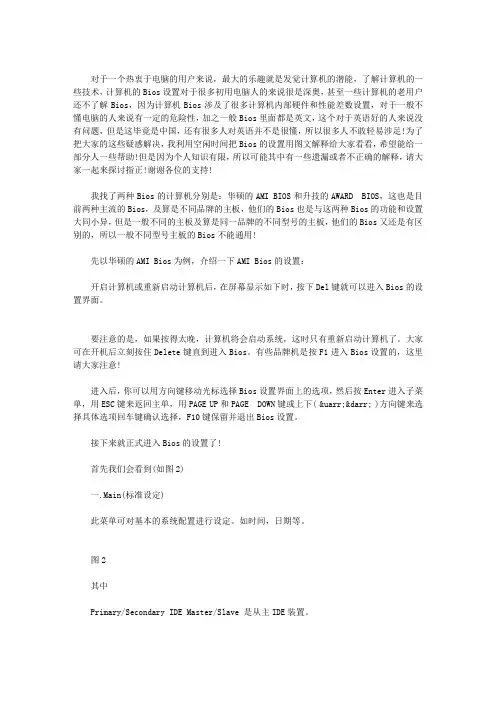
对于一个热衷于电脑的用户来说,最大的乐趣就是发觉计算机的潜能,了解计算机的一些技术,计算机的Bios设置对于很多初用电脑人的来说很是深奥,甚至一些计算机的老用户还不了解Bios,因为计算机Bios涉及了很多计算机内部硬件和性能差数设置,对于一般不懂电脑的人来说有一定的危险性,加之一般Bios里面都是英文,这个对于英语好的人来说没有问题,但是这毕竟是中国,还有很多人对英语并不是很懂,所以很多人不敢轻易涉足!为了把大家的这些疑惑解决,我利用空闲时间把Bios的设置用图文解释给大家看看,希望能给一部分人一些帮助!但是因为个人知识有限,所以可能其中有一些遗漏或者不正确的解释,请大家一起来探讨指正!谢谢各位的支持!我找了两种Bios的计算机分别是:华硕的AMI BIOS和升技的AWARD BIOS,这也是目前两种主流的Bios,及算是不同品牌的主板,他们的Bios也是与这两种Bios的功能和设置大同小异,但是一般不同的主板及算是同一品牌的不同型号的主板,他们的Bios又还是有区别的,所以一般不同型号主板的Bios不能通用!先以华硕的AMI Bios为例,介绍一下AMI Bios的设置:开启计算机或重新启动计算机后,在屏幕显示如下时,按下Del键就可以进入Bios的设置界面。
要注意的是,如果按得太晚,计算机将会启动系统,这时只有重新启动计算机了。
大家可在开机后立刻按住Delete键直到进入Bios。
有些品牌机是按F1进入Bios设置的,这里请大家注意!进入后,你可以用方向键移动光标选择Bios设置界面上的选项,然后按Enter进入子菜单,用ESC键来返回主单,用PAGE UP和PAGE DOWN键或上下( ↑↓ )方向键来选择具体选项回车键确认选择,F10键保留并退出Bios设置。
接下来就正式进入Bios的设置了!首先我们会看到(如图2)一.Main(标准设定)此菜单可对基本的系统配置进行设定。
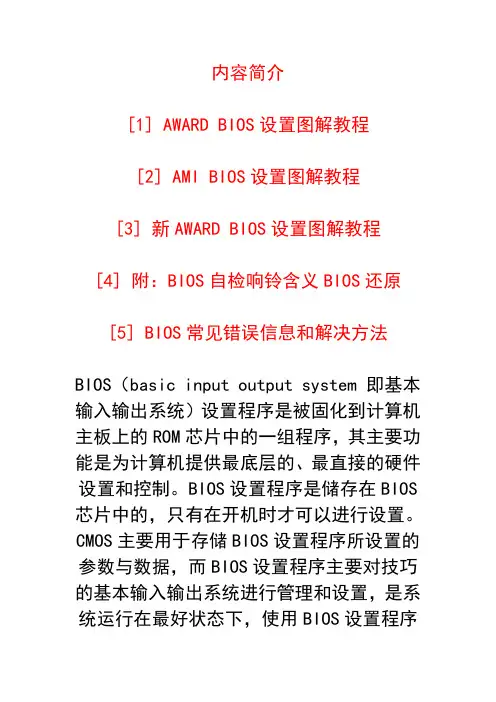
内容简介[1] AWARD BIOS设置图解教程[2] AMI BIOS设置图解教程[3] 新AWARD BIOS设置图解教程[4] 附:BIOS自检响铃含义BIOS还原[5] BIOS常见错误信息和解决方法BIOS(basic input output system 即基本输入输出系统)设置程序是被固化到计算机主板上的ROM芯片中的一组程序,其主要功能是为计算机提供最底层的、最直接的硬件设置和控制。
BIOS设置程序是储存在BIOS 芯片中的,只有在开机时才可以进行设置。
CMOS主要用于存储BIOS设置程序所设置的参数与数据,而BIOS设置程序主要对技巧的基本输入输出系统进行管理和设置,是系统运行在最好状态下,使用BIOS设置程序还可以排除系统故障或者诊断系统问题。
在我们计算机上使用的BIOS程序根据制造厂商的不同分为:AWARD BIOS程序、AMI BIOS 程序、PHOENIX BIOS程序以及其它的免跳线BIOS程序和品牌机特有的BIOS程序,如IBM等等。
目前主板BIOS有三大类型,即AWARD AMI 和PHOENIX三种。
不过,PHOENIX已经合并了AWARD,因此在台式机主板方面,其虽然标有AWARD-PHOENIX,其实际还是AWARD的BIOS的. Phoenix BIOS 多用于高档的586原装品牌机和笔记本电脑上,其画面简洁,便于操作。
[1] AWARD BIOS设置图解教程一、进入AWARD BIOS设置和基本选项开启计算机或重新启动计算机后,在屏幕显示“Waiting……”时,按下“Del”键就可以进入CMOS的设置界面(图 1)。
要注意的是,如果按得太晚,计算机将会启动系统,这时只有重新启动计算机了。
大家可在开机后立刻按住Delete键直到进入CMOS。
进入后,你可以用方向键移动光标选择CMOS 设置界面上的选项,然后按Enter进入副选单,用ESC键来返回父菜单,用PAGE UP和PAGE DOWN键来选择具体选项,F10键保留并退出BIOS设置。

● 听别人说操作BIOS很危险在这里,笔者不否认操作BIOS有一定的风险,BIOS是Basic Input Output System 的缩写,乃基本输入/输出系统的意思,也就是计算机里最基础的引导系统,如果BIOS设置错误,硬件将会不正常工作。
操作BIOS真的很危险吗?笔者听到很多朋友都在说,设置BIOS很危险,从一个人接触计算机开始,就被前人在BIOS上蒙上了一层神秘的黑纱。
可以说,几乎每一个人都知道设置BIOS是一项非常危险的操作,也正是因为这样,菜鸟们也就不敢轻易尝试。
但如果你不去尝试,就永远也不会学到该如何设置。
所以,在此笔者建议,再危险的事情我们也要去尝试,敢于尝试是菜鸟变成高手的必备心理素质。
● 一看到全英文界面就没信心很多菜鸟一看到满屏的英文,就完全没有了设置的信心,根本不愿意仔细去看其中的内容,这样自然也不会去深入研究了。
但实际上,BIOS里很多设置项目英语都非常简单,在学校里英语不是特别差的人,都基本上能领会其大意,实在不懂得也不必去调试,毕竟BIOS里经常修改的也就那么几个项目。
所以,当你进入BIOS之后,千万不要被其中满屏的E文所吓倒,这样才能慢慢的学会调教BIOS。
● 习惯于求助别人帮忙菜鸟和高手在初期是没有区别的,但是菜鸟在遇到问题的时候,求助于别人帮忙搞定,而高手却喜欢自己去查询资料。
设置BIOS也是一样,很多人用过10年电脑,都还不知道怎么在BIOS设置光驱为首个引导设备,导致连操作系统都还不会安装。
很显然,10年之后,他仍然是一只菜鸟。
而喜欢研究的高手,想必在用电脑半年时间内,就会熟悉安装各种操作系统,调试最基本的BIOS。
一点也不夸张的说,笔者在使用电脑三个月之后,就已经知道数十条DOS命令了(笔者从Win 3.1时代使用电脑的)。
百度、Google都是解决问题的好帮手在电脑的日常使用中也是一样,比如电脑突然蹦出来一个错误提示,菜鸟和高手的表现就完全不一样。
一般来说,菜鸟是直接关闭错误提示,等待电脑重启,或者等着别人帮他解决。
![BIOS设置完全图解教程[复制链接]](https://uimg.taocdn.com/c803ff00a4e9856a561252d380eb6294dd882235.webp)
BIOS设置完全图解教程[复制链接]--------------------------------------------------------------------------------一、进入AWARDBIOS设置和基本选项开启计算机或重新启动计算机后,在屏幕显示“Waiting……”时,按下“Del”键就可以进入CMOS的设置界面(图 ( } y/ Y, T2 m* O4 o$ E1 O, U1)。
要注意的是,如果按得太晚,计算机将会启动系统,这时只有重新启动计算机了。
大家可在开机后立刻按住Delete键直到进入CMOS。
进入后,你可以用方向键移动光标选择CMOS设置界面上的选项,然后按Enter进入副选单,用ESC键来返回父菜单,用PAGE UP和PAGE DOWN键来选择具体选项,F10键保留并退出BIOS 设置。
screen.width*0.7) {this.resized=true; this.width=screen.width*0.7; this.alt='Click here to open new window\nCTRL+Mouse wheel to zoom in/out';}" ōnclick="if(!this.resized) {return true;} else {window.open('/DownloadImg/2011 /12/0814/19874906_8.gif');}"ōnmouseover="if(this.width>screen.width*0.7){this.resized=true; this.width=screen.width*0.7; this.style.cursor='hand'; this.alt='Click here to open new window\nCTRL+Mouse wheel to zoom in/out';}" ōnmousewheel="return imgzoom(this);">! V. E( F) c2 Z$ I ' }8 Q) z. H4 J0 C2 y图 1( t* G) I P! Z( ~+ d( k+ X8 N. W" g6 L5 K" ~6 h) b% Q1 MSTANDARD CMOS & v- x E ^1 a# ?( h3 a# L. k J0 wSETUP(标准CMOS设定)) Q2 {2 [: z2 D Z4 A* y+ I' L用来设定日期、时间、软硬盘规格、工作类型以及显示器类型% v& o+ `5 W2 n( H. iBIOS FEATURESSETUP(BIOS功能设定)2 _8 m- I$ }& }用来设定BIOS的特殊功能例如病毒警告、开机磁盘优先程序等等CHIPSET FEATURESSETUP(芯片组特性设定)5 h! L9 c, k' C! [3 k6 n用来设定CPU工作相关参数5 E# f5 Y4 J' M! O3 \POWER MANAGEMENT % S4 ~ _! F1 y# [# e* Y" ZSETUP(省电功能设定), t2 o" ?# j4 Y( Q! A% g用来设定CPU、硬盘、显示器等等设备的省电功能PNP/PCICONFIGURATION(即插即用设备与PCI组态设定)用来设置ISA以及其它即插即用设备的中断以及其它差数LOAD BIOS ' y0 l- v/ \4 O$ h/ j& ]7 b: [: iDEFAULTS(载入BIOS预设值)( G R1 p2 H1 h7 b0 E此选项用来载入BIOS初始设置值) `- y! R) G1 a" W, u* ALOAD OPRIMUMSETTINGS(载入主板BIOS出厂设置)这是BIOS的最基本设置,用来确定故障范围INTEGRATED - [3 ~+ {9 R$ n! [2 r( O) G' uPERIPHERALS(内建整合设备周边设定)主板整合设备设定SUPERVISORPASSWORD(管理者密码)" e# l+ @ y! W计算机管理员设置进入BIOS修改设置密码 z+ Z6 m: O. X xUSER PASSWORD(用户密码)设置开机密码IDE % a3 s' |% _) l% W4 \) CHDD AUTO DETECTION(自动检测IDE硬盘类型)) A3 h' @3 j; H1 h* D. h2 b5 F- N用来自动检测硬盘容量、类型6 c' z$ R# Q( C" a& Y% P3 @SAVE&EXIT , ?8 k- W; z; M9 T% p" TSETUP(储存并退出设置)# U' o1 D7 u5 \0 ~4 J. d保存已经更改的设置并退出BIOS设置+ ^( H4 x. G$ Z8 s$ ]& Z* q2 I$ KEXIT WITHOUTSAVE(沿用原有设置并退出BIOS设置)6 A) L$ C$ ?$ N$ e2 S/ A* I# k不保存已经修改的设置,并退出设置screen.width*0.7) {this.resized=true; this.width=screen.width*0.7; this.alt='Click here to open new window\nCTRL+Mouse wheel to zoom in/out';}" ōnclick="if(!this.resized) {return true;} else {window.open('/DownloadImg/2011 /12/0814/19874906_9.gif');}"ōnmouseover="if(this.width>screen.width*0.7){this.resized=true; this.width=screen.width*0.7; this.style.cursor='hand'; this.alt='Click here to open new window\nCTRL+Mouse wheel to zoom in/out';}" ōnmousewheel="return imgzoom(this);">/ a. ]" t/ O2 V( d 图 2* Y# R7 n! q- k& {STANDARD CMOS SETUP(标准CMOS设定)图2: t; ?/ K6 Y. y; F标准CMOS设定中包括了DATE和TIME设定,您可以在这里设定自己计算机上的时间和日期。
常见的三种bios设置超级详细图解BIOS(basic input output system 即基本输入输出系统)设置程序是被固化到计算机主板上的ROM芯片中的一组程序,其主要功能是为计算机提供最底层的、最直接的硬件设置和控制。
BIOS设置程序是储存在BIOS芯片中的,只有在开机时才可以进行设置。
CMOS主要用于存储BIOS 设置程序所设置的参数与数据,而BIOS设置程序主要对技巧的基本输入输出系统进行管理和设置,是系统运行在最好状态下,使用BIOS设置程序还可以排除系统故障或者诊断系统问题。
在我们计算机上使用的BIOS程序根据制造厂商的不同分为:AWARD BIOS 程序、AMI BIOS程序、PHOENIX BIOS程序以及其它的免跳线BIOS程序和品牌机特有的BIOS程序,如IBM等等。
目前主板BIOS有三大类型,即AWARD 、AMI和PHOENIX三种。
不过,PHOENIX已经合并了AWARD,因此在台式机主板方面,其虽然标有AWARD-PHOENIX,其实际还是AWARD的BIOS的. Phoenix BIOS 多用于高档的586原装品牌机和笔记本电脑上,其画面简洁,便于操作。
A WARD BIOS程序图解教程一、进入AWARD BIOS设置和基本选项开启计算机或重新启动计算机后,在屏幕显示“Waiting……”时,按下“Del”键就可以进入CMOS的设置界面(图 1)。
要注意的是,如果按得太晚,计算机将会启动系统,这时只有重新启动计算机了。
大家可在开机后立刻按住Delete键直到进入CMOS。
进入后,你可以用方向键移动光标选择CMOS设置界面上的选项,然后按Enter进入副选单,用ESC键来返回父菜单,用PAGE UP和PAGE DOWN键来选择具体选项,F10键保留并退出BIOS设置。
图 1STANDARD CMOS SETUP(标准CMOS设定)用来设定日期、时间、软硬盘规格、工作类型以及显示器类型BIOS FEATURES SETUP(BIOS功能设定)用来设定BIOS的特殊功能例如病毒警告、开机磁盘优先程序等等CHIPSET FEATURES SETUP(芯片组特性设定)用来设定CPU工作相关参数POWER MANAGEMENT SETUP(省电功能设定)用来设定CPU、硬盘、显示器等等设备的省电功能PNP/PCI CONFIGURATION(即插即用设备与PCI组态设定)用来设置ISA以及其它即插即用设备的中断以及其它差数LOAD BIOS DEFAULTS(载入BIOS预设值)此选项用来载入BIOS初始设置值LOAD OPRIMUM SETTINGS(载入主板BIOS出厂设置)这是BIOS的最基本设置,用来确定故障范围INTEGRATED PERIPHERALS(内建整合设备周边设定)主板整合设备设定SUPERVISOR PASSWORD(管理者密码)计算机管理员设置进入BIOS修改设置密码USER PASSWORD(用户密码)设置开机密码IDE HDD AUTO DETECTION(自动检测IDE硬盘类型)用来自动检测硬盘容量、类型SAVE&EXIT SETUP(储存并退出设置)保存已经更改的设置并退出BIOS设置EXIT WITHOUT SAVE(沿用原有设置并退出BIOS设置)不保存已经修改的设置,并退出设置图 2STANDARD CMOS SETUP(标准CMOS设定)图2标准CMOS设定中包括了DATE和TIME设定,您可以在这里设定自己计算机上的时间和日期。
对于新手来说,BIOS简直是一个近于UFO的名词。
下面我就给大家以AMI的BIOS给大家解释一下,非常详细。
可费了不少的劲啊!部分资料来自互联网。
开机显卡自检测完成后,点击<DEL键>即可进入AMI BIOS SETUP设置界面主菜单。
进入了AMI BIOS NEW SETUP UTILITY 设定工具, 屏幕上会显示主菜单。
主菜单共提供了十二种设定功能和两种退出选择。
用户可通过方向键选择功能项目, 按<Enter>键可进入子菜单。
主菜单主菜单显示了BIOS所提供的设定项目类别。
您可使用方向键( ↑↓ )选择不同的条目。
对选定项目的提示信息显示在屏幕的底部。
默认设置BIOS setup程序有两种默认的设置:BIOS Setup设置和High Performance Defaults设置。
BIOS Setup Defaults设置提供了所有设备和系统的稳定但最小效能的设置。
而High Performance Defaults设置提供了最好的系统效能,但有可能导致系统不稳定。
Standard CMOS Features(标准CMOS设定)使用此菜单可对基本的系统配置进行设定。
如时间,日期等。
Advanced BIOS Features(高级BIOS特性设定)使用此菜单可对系统的高级特性进行设定。
Advanced Chipset Features(高级芯片组功能设定)使用此菜单可以修改芯片组寄存器的值,优化系统的性能表现。
Power Management Features(电源管理设定)使用此菜单可以对系统电源管理进行特别的设定。
PNP/PCI Configurations(PnP/PCI配置)此项仅在您系统支持PnP/PCI时才有效。
Integrated Peripherals(整合周边设定)使用此菜单可以对周边设备进行特别的设定。
PC Health Status(PC基本状态)此项显示了您PC的当前状态。
AMI品牌BIOS从提取到修改开机画面全教程本文所需工具:AFUWINv4.42 汉化版[软件下载点击]MMToolv3.32 汉化版[软件下载点击]一、提取主板BIOS文件首先,运行刷新工具AFUWINv4.42,弹出提示信息,点击“确定”,如下图软件运行后,点击保存按钮,弹出保存对话框,选择要保存的路径以及文件名,点击“保存”,如下图到之前设定的目标路径下即可找到刚刚提取并命名的BIOS文件,文件后缀以rom结尾,至此,主板BIOS的提取工作完毕,下面开始进入修改环节二、导出图片文件并修改接下来,运行MMTool3.22,点击软件界面“载入ROM”按钮,选择之前提取好的BIOS文件,单击“打开”,如下图读取BIOS文件后,切换到“提取”标签页,点击“模块文件”后的浏览按钮,选择要保存的路径,之后在下面的模块列表里选择名为“OE”“OEM LOGO”的模块,点击“提取”,如下图之后,软件会提示“提取成功”,单击确定,如下图到之前设置的保存路径下,会看到提取好的开机图片文件,默认文件是没有后缀名的,这里我手动把后缀改为BMP,以便windows可以正常识别,如下图提示:开机图片的格式可能是BMP/JPG或者PCX格式,请自己更改尝试此时,windows已经可以正常识别开机画面文件,打开图片预览一下,下面就是我当前默认的开机画面图案,如下图有了开机图片的源文件后我们可以在它的基础上做相应的更改,首先查看属性可以知道图片的尺寸为800x600,文件大小为469kb,有了这些信息,我们就可以用制图软件如PS/DM等制作一张相同规则的图片了,具体的制作方法不在本文讨论范围就不阐述了,有需要的点我查看,下面是我已经做好的图片到这里,我们已经有了自己的个性开机画面,下面要做的就是将它重新导回到BIOS文件中去。
三、导入图片替换并保存有了合适的开机图片以后,切换回MMTool软件,选择“替换”标签,之后点击“浏览”按钮选择我们修改好的开机图片,如下图选择完成后,选择模块列表中OE模块,点击“替换”按钮,如下图软件弹出警告提示框,询问是否编辑,点击“是”,则替换完成,如下图替换完成后,点击软件界面的“另存ROM”按钮,选择存放路径以及文件名,保存修改好的BIOS文件,如下图保存完毕后去目标路径下可以找到我们修改完成的BIOS文件,如下图至此,修改工作全部完成,我们已经拥有一个自己替换好开机画面的BIOS文件了,接下来只要将这个文件重新刷回主板就OK了至于如何刷新BIOS操作如下:使用工具:AMI BIOS提取和刷写工具(Windows):AFUWINBIOS修改工具:slictoolSLIC文件:任意SLIC2.1文件(本教程使用联想SLIC)系统信息查看工具:Everest或SLIC Dump TooKit工具打包下载:/files/77f7c7b5-8ffc-11de-abbf-0014221f469f/1、提取BIOS:打开AFUWIN,如图所示:点击下方“保存”按钮,提取并保存当前BIOS。
在我们计算机上使用的BIOS程序根据制造厂商的不同分为:AWARD BIOS程序、AMI BIOS程序、PHOENIXBIOS程序以及其它的免跳线BIOS程序和品牌机特有的BIOS程序,如IBM等等。
目前主板BIOS有三大类型,即AWARD AMI和PHOENIX三种。
不过,PHOENIX已经合并了AWARD,因此在台式机主板方面,其虽然标有AWARD-PHOENIX,其实际还是 AWARD的BIOS的. Phoenix BIOS多用于高档的586原装品牌机和笔记本电脑上,其画面简洁, 便于操作。
AWARD BIOS程序图解教程一、进入AWARD BIOS设置和基本选项开启计算机或重新启动计算机后,在屏幕显示“Waiting……”时,按下“Del”键就可以进入CMOS的设置界面(图 1)。
要注意的是,如果按得太晚,计算机将会启动系统,这时只有重新启动计算机了。
大家可在开机后立刻按住Delete键直到进入CMOS。
进入后,你可 以用方向键移动光标选择CMOS设置界面上的选项,然后按Enter进入副选单,用ESC键来返回父菜单,用PAGE UP和PAGEDOWN键来选择具体选项,F10键保留并退出BIOS设置。
STANDARD CMOS SETUP(标准CMOS设定)用来设定日期、时间、软硬盘规格、工作类型以及显示器类型BIOS FEATURES SETUP(BIOS功能设定)用来设定BIOS的特殊功能例如病毒警告、开机磁盘优先程序等等CHIPSET FEATURES SETUP(芯片组特性设定)用来设定CPU工作相关参数POWER MANAGEMENT SETUP(省电功能设定)用来设定CPU、硬盘、显示器等等设备的省电功能PNP/PCI CONFIGURATION(即插即用设备与PCI组态设定)用来设置ISA以及其它即插即用设备的中断以及其它差数LOAD BIOS DEFAULTS(载入BIOS预设值)此选项用来载入BIOS初始设置值LOAD OPRIMUM SETTINGS(载入主板BIOS出厂设置)这是BIOS的最基本设置,用来确定故障范围INTEGRATED PERIPHERALS(内建整合设备周边设定)主板整合设备设定SUPERVISOR PASSWORD(管理者密码)计算机管理员设置进入BIOS修改设置密码USER PASSWORD(用户密码)设置开机密码IDE HDD AUTO DETECTION(自动检测IDE硬盘类型)用来自动检测硬盘容量、类型SAVE&EXIT SETUP(储存并退出设置)保存已经更改的设置并退出BIOS设置EXIT WITHOUT SAVE(沿用原有设置并退出BIOS设置)不保存已经修改的设置,并退出设置STANDARD CMOS SETUP(标准CMOS设定)图2标准CMOS设定中包括了DATE和TIME设定,您可以在这里设定自己计算机上的时间和日期。
AMI Bios 设置超详细图解2008年10月07日星期二下午01:47先以华硕的AMI Bios为例,介绍一下AMI Bios的设置:开启计算机或重新启动计算机后,在屏幕显示如下时,按下“Del”键就可以进入Bios的设置界面要注意的是,如果按得太晚,计算机将会启动系统,这时只有重新启动计算机了。
大家可在开机后立刻按住Delete键直到进入Bios。
有些品牌机是按F1进入Bios 设置的,这里请大家注意!进入后,你可以用方向键移动光标选择Bios设置界面上的选项,然后按Enter 进入子菜单,用ESC键来返回主单,用PAGE UP和PAGE DOWN键或上下( ↑↓ )方向键来选择具体选项回车键确认选择,F10键保留并退出Bios设置。
接下来就正式进入Bios的设置了!首先我们会看到(如图2)一.Main(标准设定)此菜单可对基本的系统配置进行设定。
如时间,日期等图2其中Primary/Secondary IDE Master/Slave 是从主IDE装置。
如果你的主板支持SATA接口就会有Third/Fourth IDE Mastert或者更多,他们分别管理例电脑里面各个IDE驱动装置的,如硬盘,光驱等等!因为各个主板的设置不同,所以在此就不详细解说这里的设置了,但是这些一般不用用户自己去设置,一般用默认的就可以,如果有特殊要求,建议用户自己对照说明书的说明进行设置,或者在论坛里单独提问!System Information这是显示系统基本硬件信息的,没有什么好讲(如图3)图3基本设置了解后就进入高级设置了!二.Advanced(进阶设置)如图4:图4这里就是Bios的核心设置了,新手一定要小心的设置,因为其直接关系系统的稳定和硬件的安全,千万不可以盲目乱设!1.大家先看到的是“JumperFree Configuration”(不同品牌的主板有可能不同,也可能没有)再这里可以设置CPU的一些参数,对于喜欢超频的朋友来说这里就是主攻地!(如图)大家可以看到有一个“AI Overclock Tumer”的选项,其中有一些选项,如上图,其中又以“Manual”为关键,选择后会看到如下图:对于CPU超频爱好者这些东西应该了如指掌,CPU的外频设置(CPU Extern al Frequency)是超频的关键之一,CPU的主频(即我们平时所说的P4 3.0G等等之内的频率)是由外频和倍频相乘所得的值,比如一颗3.0G的CPU在外频为2 00的时候他的倍频就是15,(200MHz*15=3000MHz)。
华硕主板BIOS Ami BIOS 设置图解教程一.Main(标准设定)此菜单可对基本的系统配置进行设定。
如时间,日期等其中Primary/Secondary IDE Master/Slave 是从主IDE装置如果你的主板支持SATA接口就会有Third/Fourth IDE Mastert或者更多,他们分别管理例电脑里面各个IDE驱动装置的,如硬盘,光驱等等!因为各个主板的设置不同,所以在此就不详细解说这里的设置了,但是这些一般不用用户自己去设置,一般用默认的就可以,如果有特殊要求,建议用户自己对照说明书的说明进行设置,或者在论坛里单独提问!System Information这是显示系统基本硬件信息的,没有什么好讲(如图)基本设置了解后就进入高级设置了!二.Advanced(进阶设置)如图:这里就是Bios的核心设置了,新手一定要小心的设置,因为其直接关系系统的稳定和硬件的安全,千万不可以盲目乱设!1.大家先看到的是“JumperFree Configuration”(不同品牌的主板有可能不同,也可能没有)再这里可以设置CPU的一些参数,对于喜欢超频的朋友来说这里就是主攻地!(如图)大家可以看到有一个“AI Overclock Tumer”的选项,其中有一些选项,如上图,其中又以“Manual”为关键,选择后会看到如下图:对于CPU超频爱好者这些东西应该了如指掌,CPU的外频设置(CPU External Frequency)是超频的关键之一,CPU的主频(即我们平时所说的P4 3.0G等等之内的频率)是由外频和倍频相乘所得的值,比如一颗3.0G的CPU在外频为200的时候他的倍频就是15,(200MHz*15=3000MHz)。
外频一般可以设定的范围为100MHz到400MHz,但是能真正上300的CPU都不多,所以不要盲目的设置高外频,一般设定的范围约为100-250左右,用户在设定中要有耐心的一点点加高,最好是以1MHz为步进,一点点加,以防一次性加到过高而导致系统无法正常使用甚至CPU损坏!内存频率设定(DRAM Frequency)使用此项设定所安装内存的时钟,设定选项为:200MHz, 266MHz,333MHz, 400MHz, Auto。
一、AMI BIOS详解--Main篇 说明:以下内容图片部分为本人参照自己的映泰G31E-M7主板拍摄,具体到不同的主板以及AMI BIOS版本的不同,排列顺利以及具体内容或有区别,但大多数内容应该相差不大。具体的文字说明部分除了自行整理编撰外同时参考收集了网上的相关资料,其中或有错误,仅供参考。
一、Main
1、Main-System Time 说明: 设定系统时间(下图)。
2、Main-System Date 说明: 设定系统日期(下图)。
3、Main-Floppy A 选项:None/720K/1.2M/1.44M/2.88M 说明: 本项对软驱进行设置,可以根据软驱具体情况进行设置。除了一些特殊应用外,基本上已经不再使用,所以一般选择None.(下图)。
4、Main-IDE Configuration-ATA/IDE Configuration(IDE接口设置) 选项:Disabled 关闭IDE接口 Compatible IDE兼容模式 Enhanced 增强IDE模式 说明: 本项对IDE口进行设置,选择不同的选项,会影响到Legacy IDE Channels(预留IDE通道)。
5、Main-IDE Configuration-Legacy IDE Channels(预留IDE通道) 选项:SATA Only 仅使用SATA接口,可以使用4个SATA接口,最多连接4个SATA硬盘 PATA Pri,SATA Sec IDE做主通道连接两个PATA设备,SATA做副通道,只能使用SATA2和SATA4连接2个SATA硬盘 SATA Pri,PATA Sec SATA做主通道,只能使用SATA1和SATA3连接2个SATA硬盘,IDE1做副通道连接两个PATA设备 PATA Only 仅使用IDE接口,不使用SATA接口。 说明: 当上一项“ATA/IDE Configuration”选择“Compatible”(IDE兼容模式)时,会出现本项。(下图)
如果上一项“ATA/IDE Configuration”选择“Enhanced”则不会出现本项,但会出现“Configure SATA Channels”项。(下图)
根据本项选择的情况会出现具体相应接口的具体设置项,具体如下: 选择“SATA Only”时,仅出现四个SATA接口的设置项。(下图)
选择“PATA Pri,SATA Sec”时,只会出现2个IDE接口和SATA2和SATA4接口的设置项。(下图)
选择“SATA Pri,PATA Sec”时,仅出现SATA1和SATA3以及两个IDE口的设置项。(下图) 选择“PATA Only”时,仅出现两个IDE口的设置项。(下图) 6、Main-IDE Configuration-Configure SATA Channels(设置SATA通道顺序) 选项:Before PATA 在PATA之前 Behind PATA 在PATA之后 说明: 当第4项“ATA/IDE Configuration”选择“Enhanced”时会出现本项。通过本项的设置可以决定SATA通道和PATA通道的顺序。 选择“Before PATA”时,SATA通道排在前面,PATA通道排在后面。选择“Behind PATA”时,则顺序正好相反。(下图)
7、Main-IDE Configuration-Hard Disk Write Protect(硬盘写保护) 选项:Disabled 关闭 Enabled 打开 说明:设置是否打开硬盘的写保护功能,如果设置为“Enabled”,则IDE接口上设备处于写保护状态,不能写入。如果在使用GHOST时出问题可以尝试查看该项是否设为“Enabled”状态,改为“Disabled”即可。
8、Main-IDE Configuration-IDE Detect Time Out (Sec) 选项:0/5/10/15/20/25/30/35 说明: 设定BIOS在指定的时间内(以秒为单位)搜索IDE设备。这个通常是指在系统开机自检时如果超过相应的数值未检测到相关设备就跳过。该数值设定如果较低,虽然能在系统自检时加快速度,但同样有可能导致一些设备在检测时被忽略。具体设置可先在自己的系统上设置为5,如有问题可以逐步增加数值。 二、AMI BIOS详解-Advanced-CPU configuration篇
二、Advanced--CPU configuration
1、Advanced-CPU configuration-C1E Support 选项:Disabled 关闭本功能 Enabled 打开本功能 说明: C1E是直接内建于处理器的功能,当处理器温度上升达某一程度时,便会立刻降低时脉。C1E的全称是C1E enhanced halt stat,在Pentium 4 5xxJ系列处理器中增加了C1E halt state,它取代了传统x86处理器中常用的C1 Halt State。C1 Halt State和C1 Enhaned Halt Stat都是由操作系 统发出的HLT命令触发,然后处理器就会进入到低功耗的挂起状态(Halt State)。老的C1 Halt State只是让处理器在相关时钟周期内处于挂起状态,而C1 Enhanced Halt State当CPU处于暂停状态时,则会通过调节倍频来逐级的降低处理器的主频,以及同时降低电压来降低功耗、节约能源。
2、Advanced-CPU configuration-Hardware Prefetcher(硬件预取) 选项:Disabled 关闭本功能 Enabled 打开本功能 说明: 通过设置本项,可以打开或关闭硬件预取功能。CPU有硬件预取功能,在CPU处理指令或数据之前,它将这些指令或数据从内存预取到L2缓存中,借此减少内存读取的时间,帮助消除潜在的瓶颈,以此提高系统效能。通常情况下建议设置为Enabled。
3、Advanced-CPU configuration-Adjacent Cache Line Prefetch(邻近快取同步撷取) 选项:Disabled 关闭本功能 Enabled 打开本功能 说明: 邻近快取同步撷取功能设定选项,使用者可以透过打开或关闭本项决定CPU撷取快取资料时,是否同步撷取邻近64byte的资料,藉此提高系统效能,通常情况下设定为Enabled。
4、Advanced-CPU configuration-Max CPUID Value Limit 选项:Disabled 关闭本功能 Enabled 打开本功能 说明: 较新的 CPU 执行 CPUID 指令后因返回数值大于3可能会造成某些操作系统误动作, 开启 CPUID Maximum value Limit 选项能将返回值限制在3以下, 以避免问题产生, 由于此类问题并不会发生在微软的WINDOWS系列操作系统, 因此 CPUID Maximum value Limit 选项的默认值为关闭的。 仅针对 Prescott CPU 以及某些不能使用这个功能的操作系统(例如: NT 4.0)。为了引导旧版操作系统(不支持 CPUID 扩展功能的 CPU ),应该打开这个功能。 建议保持此项的默认值“禁止”,仅仅在使用具有超线程的奔腾4处理器和不支持它的操作系统时才需要设置此项。 请注意,此功能仅仅是允许超线程奔腾4处理器在不支持它的操作系统下能够工作。它并不能使不支持它的操作系统启用处理器的高级功能。
5、Advanced-CPU configuration-Intel(R) Virtualiztion Tech(简称VT,Intel的虚拟化技术) 选项:Disabled 关闭本功能 Enabled 打开本功能 说明: 是由Intel开发的一种虚拟化技术,利用VT可以对在系统上的客操作系统,通过虚拟机查看器(VMM,Virtual Machine Monitor)来虚拟一套硬件设备,以供客操作系统使用。 调整此选项决定是否开启CPU内建的虚拟系统功能,当超频时此选项最好设定为Disabled,但如果你使用Windows7的XP Mode,或者使用vmware之类的虚拟机软件,则强烈建议打开该项。
6、Advanced-CPU configuration-Execute-Disable Bit Capability(病毒防护) 选项:Disabled 关闭本功能 Enabled 打开本功能 说明: 病毒防护技术开关选项,可以透过调整此选项决定是否开启CPU内建的病毒防护技术,藉此杜绝某些缓冲溢出。建议打开该功能,但如果发现跟某些软件冲突,可尝试关闭该功能。
7、Advanced-CPU configuration-PECI 选项:Disabled 关闭本功能 Enabled 打开本功能 说明: 所谓的“PECI”功能是系统平台环境控制界面(PlatformEnvironment Control Interface)的缩写。通常是用来更精确地计算出CPU的表面温度(Tc)的。开启“PECI”后因为显示的温度从Ti(CPU核心表面温度)变更为Tc(CPU表面温度),因此显示的数值会有相当的差异。基本上只是显示方式的差异,并不会因此让处理器温度改变。 换句话而言,打开该功能,主板侦测到的CPU测试是CPU的表面温度,关闭则是核心温度。
8、Advanced-CPU configuration-Core Multi-Processing 选项:Disabled 关闭本功能 Enabled 打开本功能 说明: 打开或关闭CPU的多核功能。如不打开该功能,多核CPU在系统中也只能以单核运行。
9、Advanced-CPU configuration-Intel(R) SpeedStep(tm) tech 选项:Disabled 关闭本功能 Enabled 打开本功能 说明: 英特尔SpeedStep技术使您能够在您的笔记本电脑上定制高性能计算。当笔记本电脑连接到电源输出口时,移动式电脑能够运行最为复杂的商业和互联网应用,同时速度可以达到台式机系统的水平。当采用电池供电时,处理器频率将自动降低(通过改变总线速率),同时能耗也相应降低,从而在保持高性能的同时延长电池寿命。手动设置能够使您在采用电池时将频率调整到最高。对于台式机而言,可以关闭该项。